Otázka
Problém: Jak zálohovat a obnovit registr Windows?
Ahoj. Zajímalo by mě, jestli je možné vytvořit zálohu registru Windows. Pokud ano, jak tuto zálohu obnovím?
Vyřešená odpověď
Registr Windows[1] je databáze, která obsahuje širokou škálu nastavení a konfigurací pro operační systém Windows a programy, které na něm běží. Registr uchovává informace o nainstalovaných programech, nastavení systému, uživatelských preferencích a další data, která jsou nezbytná pro správnou funkci operačního systému a programů.
Je organizován do hierarchické struktury s klíči a hodnotami, které definují různá nastavení a konfigurace. Registr může například obsahovat klíče, které definují výchozí nastavení plochy, celosystémová nastavení operačního systému a nastavení konkrétních programů.
Registr Windows je důležitou součástí operačního systému, protože ukládá mnoho nastavení a konfigurací, které určují fungování systému a programů. Může však být také zdrojem problémů, protože chyby nebo poškození v registru mohou způsobit problémy s operačním systémem a nainstalovanými programy.
Existují případy, kdy uživatelé musí upravit registr, aby opravili určité problémy. Protože se však jedná o tak důležitou součást operačního systému Windows, je nejlepší jej před provedením jakýchkoli změn zálohovat pro případ, že by se něco pokazilo. V níže uvedené příručce najdete kroky, jak zálohovat celý registr, konkrétní části a jak jej obnovit.

Pokud zaznamenáte nějaké problémy s operačním systémem, měli byste zkusit použít nástroj údržby, např RestoroPračka Mac X9 před provedením jakýchkoli změn v registru. Tento výkonný software dokáže opravit většinu systémových chyb, BSOD,[2] poškozené soubory a problémy s registrem automaticky. Může také vymazat soubory cookie a mezipaměť[3] které jsou často viníky mnoha poruch. V opačném případě postupujte podle níže uvedených pokynů krok za krokem.
Vytvořte zálohu registru
Chcete-li obnovit potřebné systémové součásti, zakupte si licencovanou verzi Restoro Pračka Mac X9 nástroj pro obnovu.
Následující kroky ukazují, jak zálohovat celý registr Windows:
- Otevři Nabídka Start, typ regedit.exe do vyhledávacího pole a otevřete Editor registru
- Klikněte Ano v UAC výzva
- Vybrat Počítač a klikněte pravým tlačítkem myši na to
- Nyní vyberte Vývozní
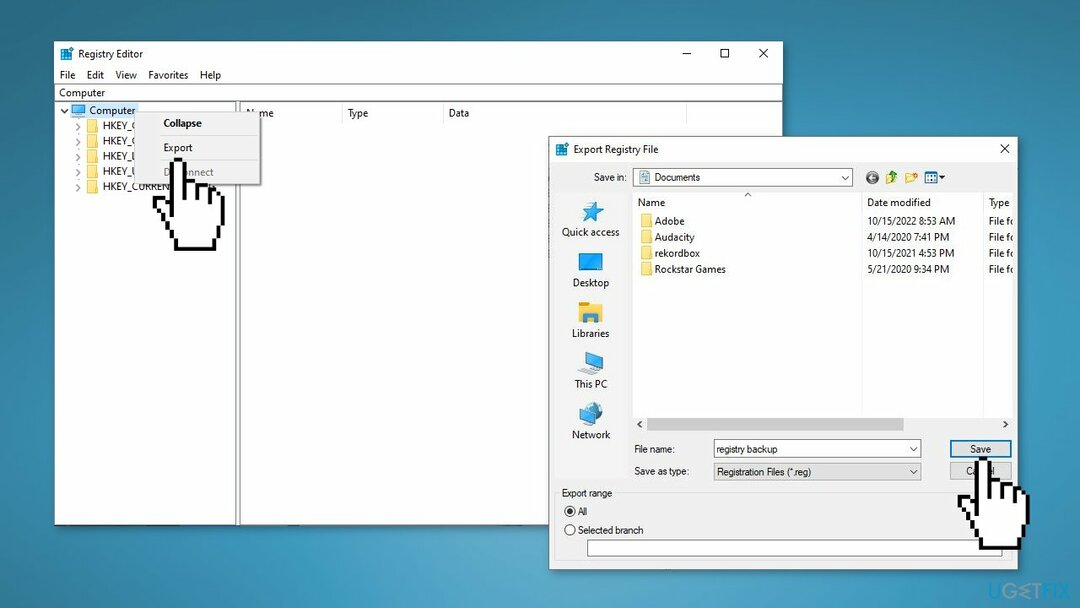
- V Exportovat soubor registru dialogovém okně vyberte umístění, do kterého chcete uložit záložní kopii, a poté zadejte název záložního souboru do pole Název souboru pole
- Vybrat Uložit
- Kompletní záloha registru bude uložena jako a .reg soubor
Zálohujte část registru
Chcete-li obnovit potřebné systémové součásti, zakupte si licencovanou verzi Restoro Pračka Mac X9 nástroj pro obnovu.
Tento krok je užitečný, pokud lidé chtějí provést změny v jedné části registru a nechtějí zálohovat celý registr:
- Přejděte na Klíč registru nebo podregistr které chcete zálohovat
- Klikněte na Soubor, a pak Vývozní
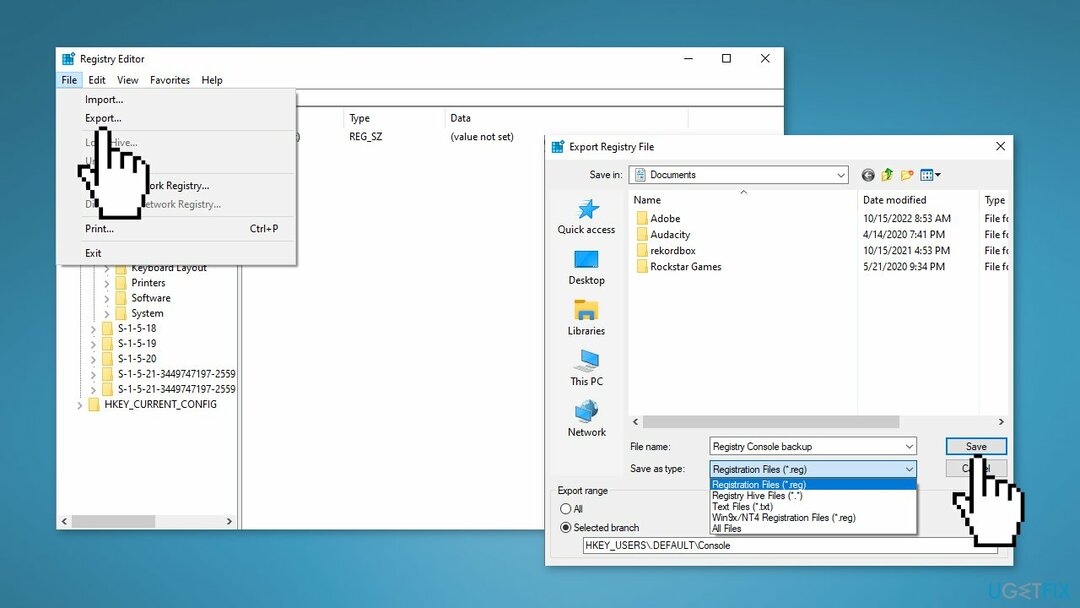
- Registr můžete uložit nebo zálohovat v následujících formátech:
Registrační soubor .reg
Registry Hive Files – uloží binární obraz
Textové soubory, které lze číst v programu Poznámkový blok
Starší formát Win9x/NT4
- Vyberte si svůj Exportní rozsah a Uložit jako zadejte a klikněte na Uložit pro uložení zálohy
Obnovte zálohu
Chcete-li obnovit potřebné systémové součásti, zakupte si licencovanou verzi Restoro Pračka Mac X9 nástroj pro obnovu.
Když máte zálohu registru, můžete jej obnovit pomocí následujících kroků:
- Otevři Nabídka Start, typ regedita poté stiskněte Vstupte otevřít Editor registru
- Klikněte Ano v UAC výzva
- v Editor registru, klikněte Soubor a Import
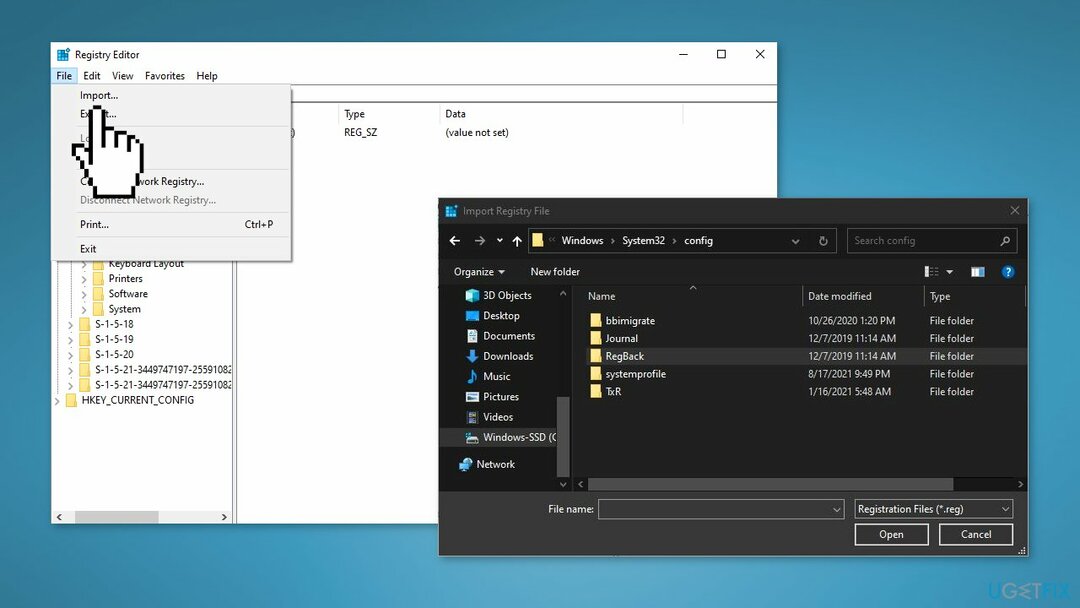
- V Importovat soubor registru dialogovém okně vyberte umístění, do kterého jste uložili záložní kopii
- Vyberte záložní soubor a potom klepněte na OTEVŘENO
Použijte nástroj Obnovení systému
Chcete-li obnovit potřebné systémové součásti, zakupte si licencovanou verzi Restoro Pračka Mac X9 nástroj pro obnovu.
Systém Windows ukládá registr automaticky pokaždé, když je vytvořen bod obnovení systému, a to ručně i automaticky. Důvodem je to, že když se rozhodnete obnovit svůj počítač do dříve uloženého stavu, operační systém Windows bude potřebovat starou zálohu registru, aby mohl vytvořit funkční obnovený počítač. Nestačí pouze obnovit soubory – obnovení zálohovaného registru je stejně, ne-li důležitější.
Obnovení systému změní vaše systémové soubory, programy a nastavení registru. Obnovení systému může také provádět změny ve skriptech, dávkových souborech a dalších typech spustitelných souborů v počítači se systémem Windows. Takže všechny změny, které byly provedeny v těchto souborech, budou vráceny, když provedete Obnovení systému.
Vaše osobní dokumenty (jako jsou fotografie, e-maily atd.) uložené ve složce Dokumenty nebo kdekoli jinde kromě plocha nebude ovlivněna, ale položky na ploše mohou chybět poté, co se rozhodnete spustit Systém obnovit; proto se před spuštěním nástroje Obnovení systému doporučuje přesunout osobní dokumenty z plochy na jiné bezpečné místo. Zálohy registru provedené nástrojem Obnovení systému jsou umístěny v následujícím umístění:
C:\Windows\System32\config\RegBack
Pokud chcete vrátit systém zpět k předchozímu bodu, postupujte takto:
- Přejít na Nabídka Start, typ obnovita klikněte na Vytvořte bod obnovení
- Klikněte Obnovení systémua poté postupujte podle pokynů, dokud nebudete moci vybrat bod obnovení
- Vyberte ten, který chcete (ideálně předtím, než se ve vašem systému objevil nějaký konkrétní problém) a pokračujte v procesu
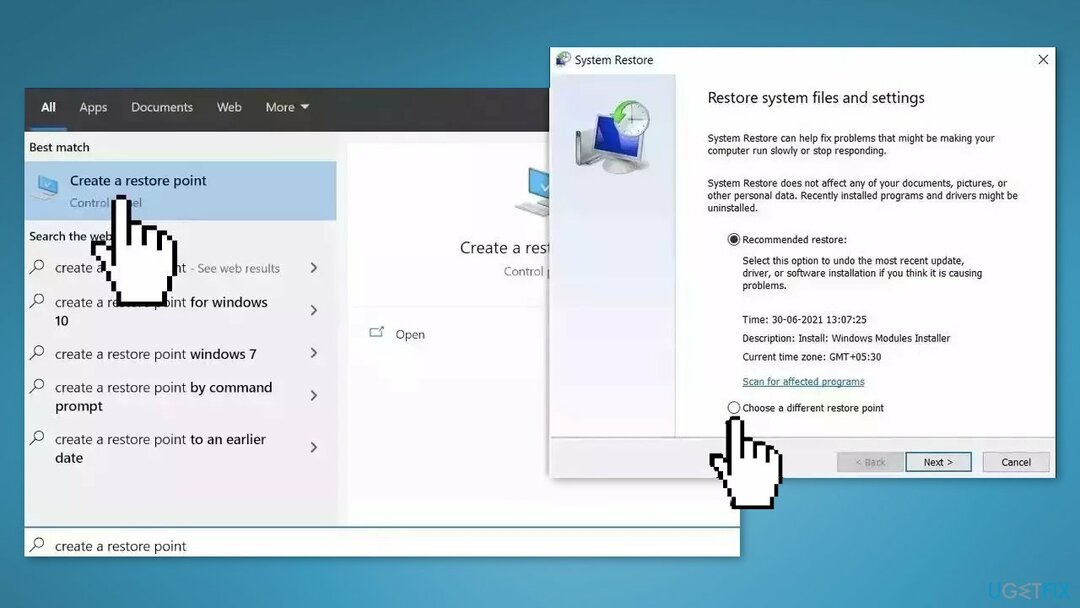
Automaticky obnovte soubory a další součásti systému
Chcete-li obnovit své soubory a další součásti systému, můžete použít bezplatné průvodce od odborníků na ugetfix.com. Pokud se však domníváte, že nemáte dostatek zkušeností na to, abyste celý proces obnovy implementovali sami, doporučujeme použít řešení pro obnovu uvedená níže. Testovali jsme za vás každý z těchto programů a jejich účinnost, takže vše, co musíte udělat, je nechat tyto nástroje dělat veškerou práci.
Nabídka
Udělej to teď!
Staženísoftware pro obnovuŠtěstí
Záruka
Udělej to teď!
Staženísoftware pro obnovuŠtěstí
Záruka
Pokud máte problémy související s Restoro, můžete se obrátit na naše technické odborníky a požádat je o pomoc. Čím více podrobností poskytnete, tím lepší řešení vám poskytnou.
Tento patentovaný proces opravy využívá databázi 25 milionů součástí, které mohou nahradit jakýkoli poškozený nebo chybějící soubor v počítači uživatele.
Chcete-li opravit poškozený systém, musíte si zakoupit licencovanou verzi Restoro nástroj pro odstranění malwaru.Chcete-li opravit poškozený systém, musíte si zakoupit licencovanou verzi Pračka Mac X9 nástroj pro odstranění malwaru.
Chcete-li zůstat zcela anonymní a zabránit ISP a vládu před špionáží na vás, měli byste zaměstnat Soukromý přístup k internetu VPN. Umožní vám připojit se k internetu a přitom být zcela anonymní šifrováním všech informací, zabránit sledovačům, reklamám a také škodlivému obsahu. A co je nejdůležitější, zastavíte nelegální sledovací aktivity, které NSA a další vládní instituce provádějí za vašimi zády.
Při používání počítače se mohou kdykoli vyskytnout nepředvídané okolnosti: počítač se může vypnout v důsledku výpadku proudu, a Může se objevit modrá obrazovka smrti (BSoD) nebo náhodné aktualizace systému Windows, když jste na pár dní odešli pryč minut. V důsledku toho může dojít ke ztrátě vašich školních úkolů, důležitých dokumentů a dalších dat. Na uzdravit se ztracené soubory, můžete použít Data Recovery Pro – prohledává kopie souborů, které jsou stále dostupné na vašem pevném disku, a rychle je obnovuje.